win7红警局域网联机教程 红警win7局域网联机设置教程
更新时间:2023-09-26 13:41:09作者:yang
win7红警局域网联机教程,《Win7红警局域网联机教程-红警Win7局域网联机设置教程》是一篇详细介绍如何在Windows 7操作系统下实现红色警戒游戏的局域网联机的教程,红色警戒是一款经典的即时战略游戏,而局域网联机则为玩家提供了一个与朋友或家人一起共同游戏的机会。本教程将为读者提供详细的步骤和指导,帮助他们轻松地建立局域网联机,享受红色警戒带来的精彩游戏体验。无论是对于红色警戒游戏的热爱,还是对于局域网联机的向往,本教程都将成为读者不可或缺的指南。
具体方法:
1、在两台电脑上安装好红色警戒,版本要一致,而且记下软件的存放位置。

2、安装腾讯对战平台。现在qq对战平台版本太老,而且不再更新了,所以要用腾讯对战平台。
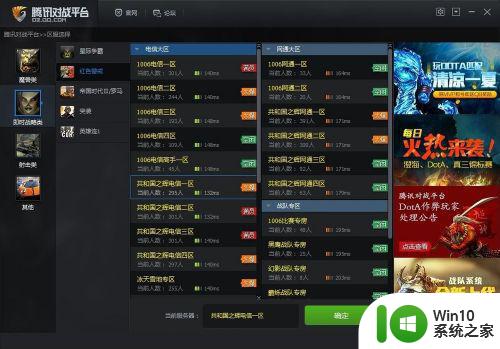
3、打开腾讯对战平台,用QQ号登录,QQ号要进行实名注册。然后两台电脑选择“即时战略”,“红色警戒”。选择一个人少的房间进去,人多的话容易卡。
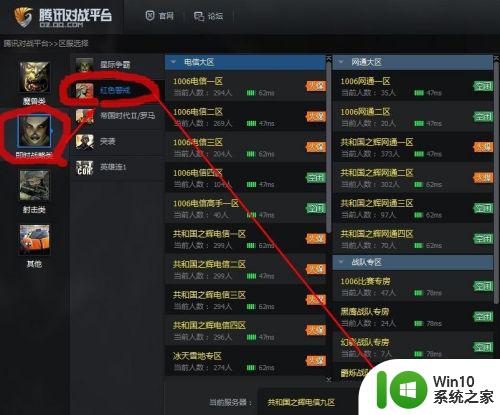
4、点击开始游戏,第一次进入使需要选择游戏程序,选择第一步时游戏安装的文件夹,点击自动选择,就可以了。
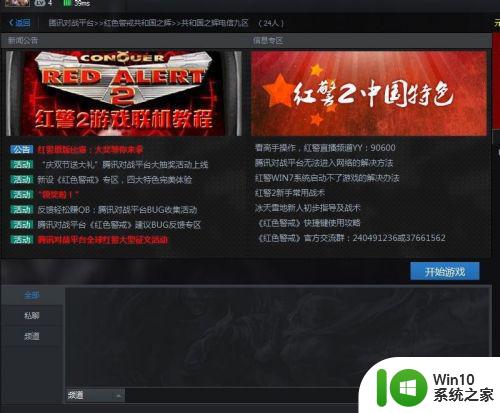
5、进入游戏后选择网路,当两台电脑的游戏名都出现在大厅中,说明连接成功。


6、其中一台电脑建立新游戏,另一个在右侧方框里点击进入,然后选国家、地形,就可以开始了。
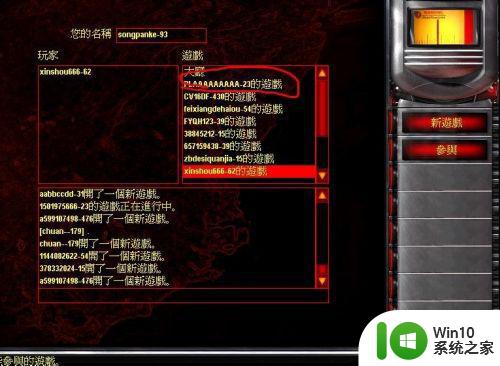
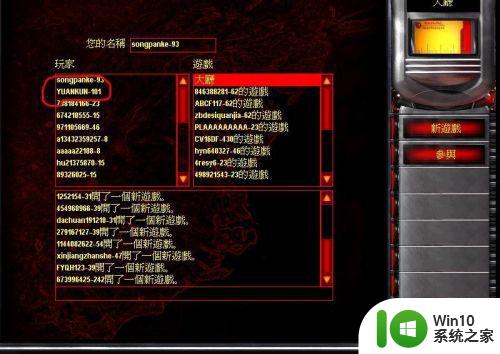
以上就是win7红警局域网联机教程的全部内容,如果遇到这种情况,你可以根据小编的操作来解决,非常简单快速,一步到位。
win7红警局域网联机教程 红警win7局域网联机设置教程相关教程
- 红警怎么在Win7上局域网联机 Win7红警局域网联机教程
- win7红警局域网怎么联机 win7红警局域网联机教程
- win7红警局域网联机设置教程 红色警戒win7局域网联机设置步骤
- 红警win7局域网联机设置方法 红警w7怎么联机
- 网吧win7红警局域网如何联机 网吧win7红警怎么联机
- win7帝国时代2局域网怎么联机 win7帝国时代2联机教程
- win7魔兽争霸3怎么设置局域网联机 win7魔兽争霸3局域网设置教程
- 联想笔记本win7如何红警联机 联想win7红警联机设置方法
- windows7电脑红警怎么下载 Windows7红警联机下载教程
- 红警共和国之辉win7联机教程 win7红警2共和国之辉多人游戏设置方法
- 笔记本win7如何红警联机 红警2win7怎么联机
- window7红色警戒怎样联机对战 window7旗舰版红色警戒联机对战教程
- window7电脑开机stop:c000021a{fata systemerror}蓝屏修复方法 Windows7电脑开机蓝屏stop c000021a错误修复方法
- win7访问共享文件夹记不住凭据如何解决 Windows 7 记住网络共享文件夹凭据设置方法
- win7重启提示Press Ctrl+Alt+Del to restart怎么办 Win7重启提示按下Ctrl Alt Del无法进入系统怎么办
- 笔记本win7无线适配器或访问点有问题解决方法 笔记本win7无线适配器无法连接网络解决方法
win7系统教程推荐
- 1 win7访问共享文件夹记不住凭据如何解决 Windows 7 记住网络共享文件夹凭据设置方法
- 2 笔记本win7无线适配器或访问点有问题解决方法 笔记本win7无线适配器无法连接网络解决方法
- 3 win7系统怎么取消开机密码?win7开机密码怎么取消 win7系统如何取消开机密码
- 4 win7 32位系统快速清理开始菜单中的程序使用记录的方法 如何清理win7 32位系统开始菜单中的程序使用记录
- 5 win7自动修复无法修复你的电脑的具体处理方法 win7自动修复无法修复的原因和解决方法
- 6 电脑显示屏不亮但是主机已开机win7如何修复 电脑显示屏黑屏但主机已开机怎么办win7
- 7 win7系统新建卷提示无法在此分配空间中创建新建卷如何修复 win7系统新建卷无法分配空间如何解决
- 8 一个意外的错误使你无法复制该文件win7的解决方案 win7文件复制失败怎么办
- 9 win7系统连接蓝牙耳机没声音怎么修复 win7系统连接蓝牙耳机无声音问题解决方法
- 10 win7系统键盘wasd和方向键调换了怎么办 win7系统键盘wasd和方向键调换后无法恢复
win7系统推荐
- 1 风林火山ghost win7 64位标准精简版v2023.12
- 2 电脑公司ghost win7 64位纯净免激活版v2023.12
- 3 电脑公司ghost win7 sp1 32位中文旗舰版下载v2023.12
- 4 电脑公司ghost windows7 sp1 64位官方专业版下载v2023.12
- 5 电脑公司win7免激活旗舰版64位v2023.12
- 6 系统之家ghost win7 32位稳定精简版v2023.12
- 7 技术员联盟ghost win7 sp1 64位纯净专业版v2023.12
- 8 绿茶ghost win7 64位快速完整版v2023.12
- 9 番茄花园ghost win7 sp1 32位旗舰装机版v2023.12
- 10 萝卜家园ghost win7 64位精简最终版v2023.12